Adobe Illustrator怎么制作艺术字海报?adobeillustrator是一个工业标准矢量插图软件,用于出版、多媒体和在线图像。很多需要插图排版或者矢量插图的朋友经常和这个软件打交道,下面小编就为大家带来了制作艺术字海报的方法,一起来看看吧。


【开启】AI软件,【新建】任意大小的画布。具体效果如图所示。
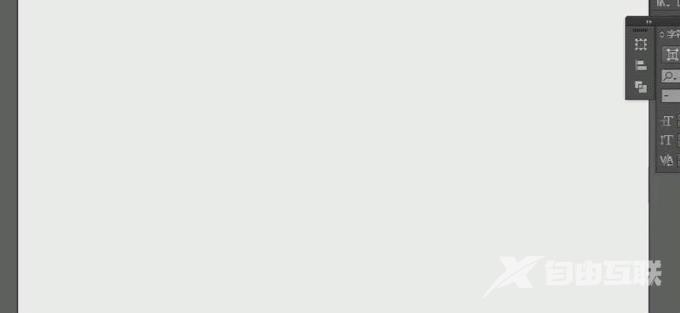
选用【矩形工具】,画出五个大小相同的矩形,并排列到合适的位置。具体效果如图所示。
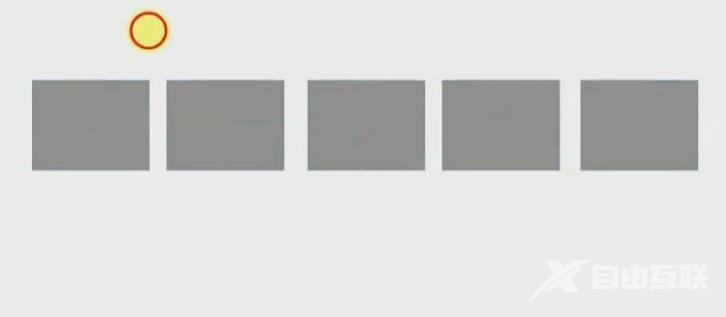
选用【钢笔工具】,选用合适的画边尺寸,【颜色】黑色,在矩形框中勾出文字。具体效果如图所示。
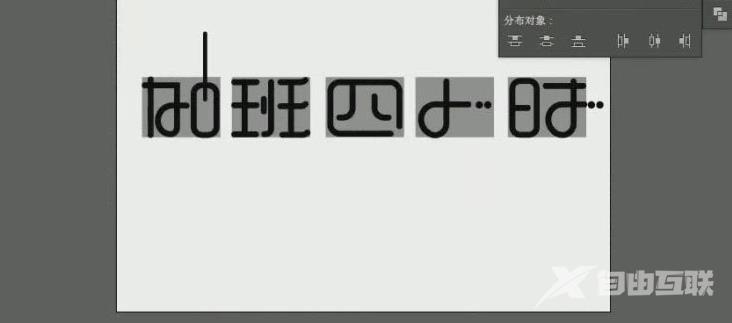
调整文本细节,[删除]底色矩形框,[选择]文本对象,单击[编辑]-[路径]-[轮廓描述]。将文本排列到合适的位置。具体效果如图所示。
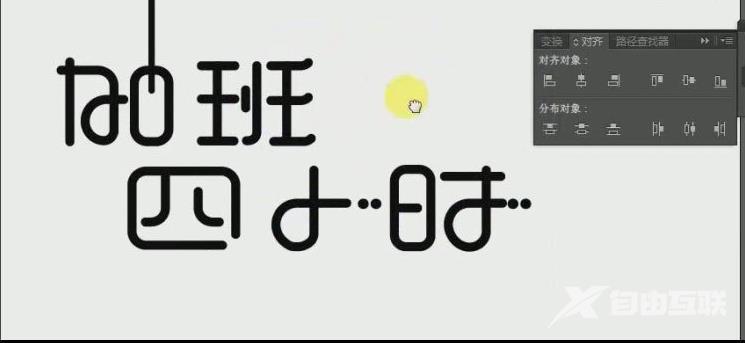
选用多边形工具和直线工具,绘制时针材料,并将画面放在合适的位置。具体效果如图所示。

【选择】文字工具,输入文字。【右击】转换成轮廓,调整文字笔画的轮廓,放置画面的合适位置。选择直线工具,画直线,放置画面的合适位置。具体效果如图所示。

【选择】文字工具,输入英文,选择合适的英文字体,【右击】转换成轮廓,【调整】文字大小,并排列到合适的位置。具体效果如图所示。

【打开】背景材料,移动到画面合适的位置。【新建】图层放在背景图层下面。选择【渐变工具】,拉出黑白渐变效果。具体效果如图所示。
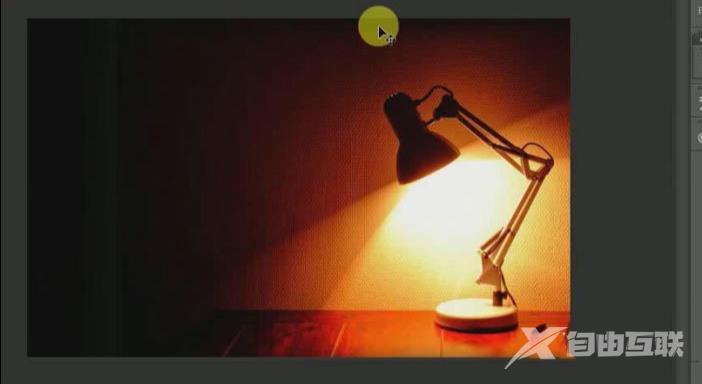
[选择]AI文档中的所有对象,点击[编辑]-[扩展外观],[填充]白色,[拖入]PS文档,按下【Ctrl+T】自由变换,并将画面放在合适的位置。选用剪切工具,对画面进行适当的剪切。具体效果如图所示。

材料层上方[新建]图层,[填充]黑色,[填充]69%。具体效果如图所示。
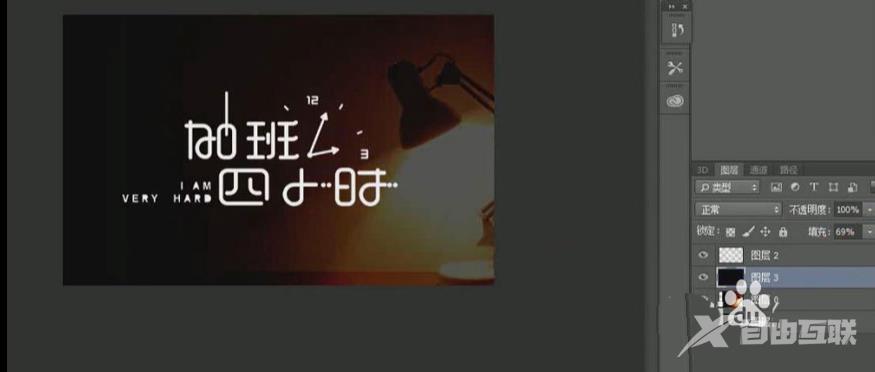
[选择]文字图层组,【Ctrl+T】自由变换,并将画面放置在合适的位置。最终效果如图所示。

Adobe illustrator怎么制作艺术字海报的方法已经为大家带来了,希望能帮助到大家。自由互联还有许多软件操作方法和测评信息,快来关注我们吧,精彩不容错过。
